【WordPress】サイトのURL変更でAn error occurredが表示された時の解決法【Conoha】
サイトのアドレスを変えたらアクセスできなくなった
ブログを作成するときにやってはいけないミスの一つとして、「SSL証明書を取得する前にWordpressの設定画面でURLを変更する」というものがある。
私はこれをサイト立ち上げの時に見事にやらかした。
これをやってしまうと何が起きるかというと、自分のサイトに一切アクセスできなくなる。
サイトの管理画面やサイト本体のどこにアクセスしても「an error occurred」という画面が表示されて、何も操作できなくなってしまう。絶望である。
今回はそんな私と同じような状態に陥ってしまった人のために、解決策を残しておく。
アクセスできなくなった原因
サイトにアクセスできなくなってしまった原因はズバリ、SSL証明書を取得する前にアドレスを変えてしまったためである。
SSL証明書とは何かというと、
SSLサーバ証明書は、ウェブサイトの「運営者の実在性を確認」し、ブラウザとウェブサーバ間で「通信データの暗号化」を行うための電子証明書で、GMOグローバルサインなどの認証局から発行されます。 SSLサーバ証明書には、ウェブサイトの所有者の情報や、暗号化通信に必要な鍵、発行者の署名データが含まれています。SSLサーバ証明書が導入されたウェブサイトは、URLがHTTPSから始まり、先頭には鍵マークが表示されるようになります。
引用:GMOグローバルサイン
色々と小難しいことが書いてあるが、要はSSLサーバ証明書を導入してサイトのURLをhttpsにしないと、貴方のサイトは信用できませんよ、ということである。
そしてこのアドレスのhttps化を行わなかった時に具体的に何が起こるかというと、Google Chrome上でブロックされてしまい、サイト自体が表示されなくなってしまう。
ウェブサイトを運営している人間からすると、これは致命的である。
Google様の意向に逆らう人間はウェブで生きていけないのだ。
さて、本来であればこの超重要な「SSLサーバ証明書の導入とウェブサイトのhttps化」はサイト立ち上げの必須事項として、WordPress初心者向けに書かれたほとんどの記事にはきちんと書いてある。
しかーし、Wordpressを使ったサイト構築の記事は腐るほどあり、ごくたまにこの説明が抜けていたり、間違った情報が記載されていることがある。
自分が今回参考にしていた記事には「https化はWordPressのダッシュボードの一般設定から、アドレスにsを加えれば良い」とだけ書かれており、それを何の疑問も持たずに行ったところ、表示された画面がコレである。

え?何これ?慌てて戻るボタンを押しても時すでに遅し。Wordpressの管理画面へのアクセスしようとしても同じ画面が表示されてしまう。
Try again laterとか書いてあるので、半日ほど待ってみたが何も変わらず。
サイトのURL変更でAn error occurredが表示された時の解決法
この問題の解決法についてググってみたところ、エックスサーバーを利用している場合の解決法はいくつか出てきた。
大手サービスはこういう時情報が多いので便利である。
しかし、今回自分が契約したのは「Conoha」であり、これが中々見つからない。
仕方がないのでエックスサーバーの場合の解決法を読んでみると、どうやらサーバー側の管理画面からSSL証明書を取得すれば良いようだ。
「Conoha」でSSL証明書を取得する具体的な手順は下記のとおり。
1.Conohaのページから管理画面にログイン
2.①~⑥の手順にクリックし、無料独自SSLをONにする(「設定中」が「利用中」になるまで少し待つこと)
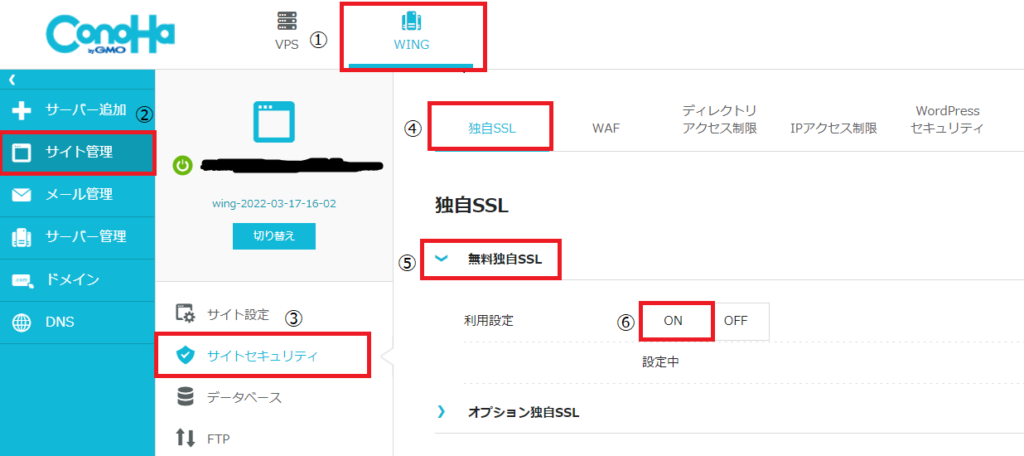
3.①サイト設定、②かんたんSSLの「SSL有効化」をクリック
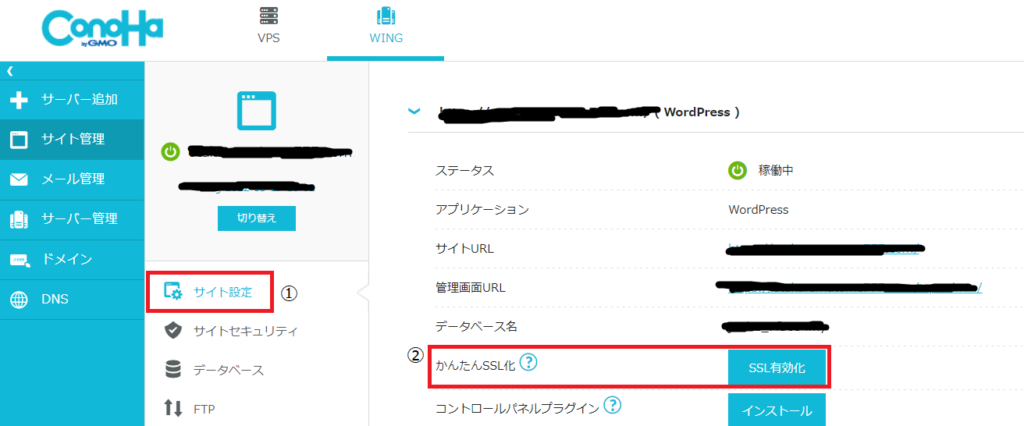
5.Wordpressの管理画面にアクセス→「一般設定」からアドレスがhttps:~に変更されていることを確認
以上である。
おわりに
ネットの情報は玉石混交であり、たまにこういった落とし穴に引っかかることがある。
自分で勉強して判断できるのが一番良いのだろうが、そもそもそれが分からないから他の人の記事を参考にするわけで、自分で失敗してみないと分からない時があるのも事実だ。
この記事により、迷えるWordpress初心者を一人でも救うことができれば幸いである。








ディスカッション
コメント一覧
まだ、コメントがありません